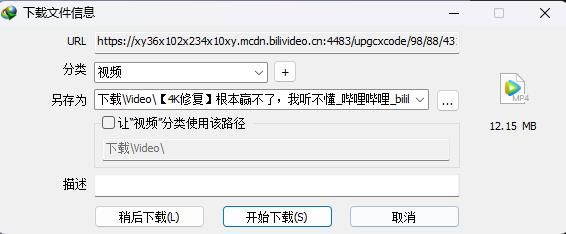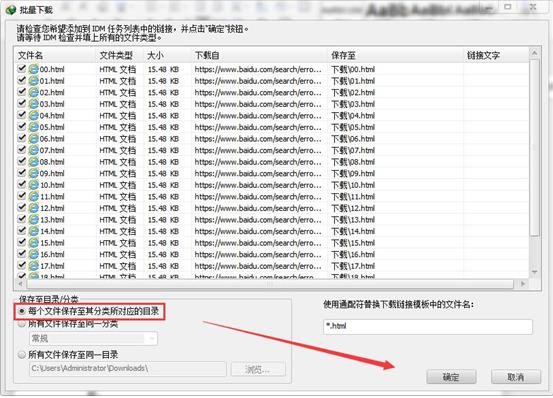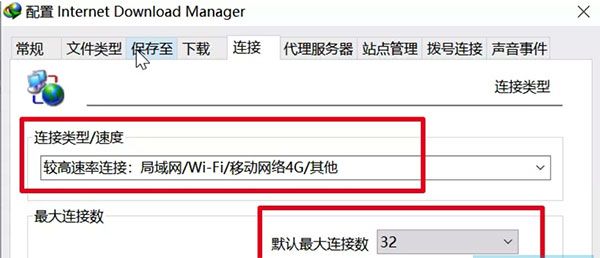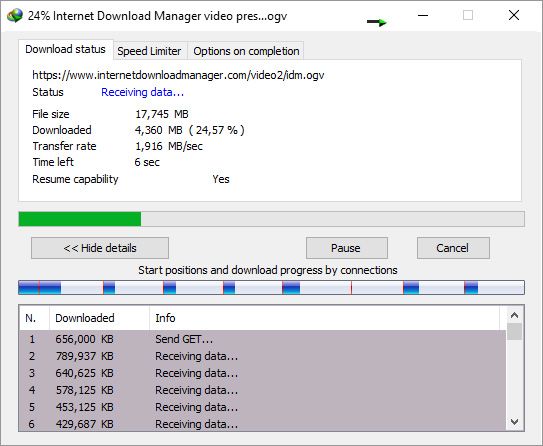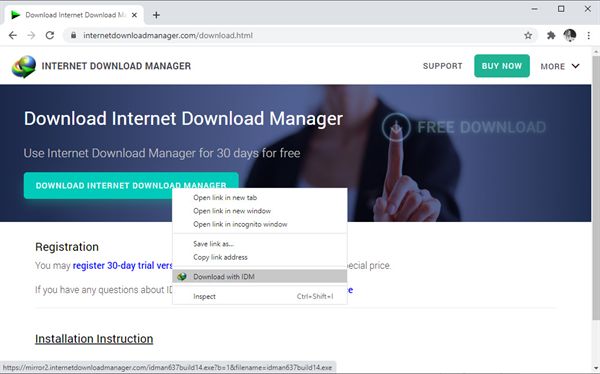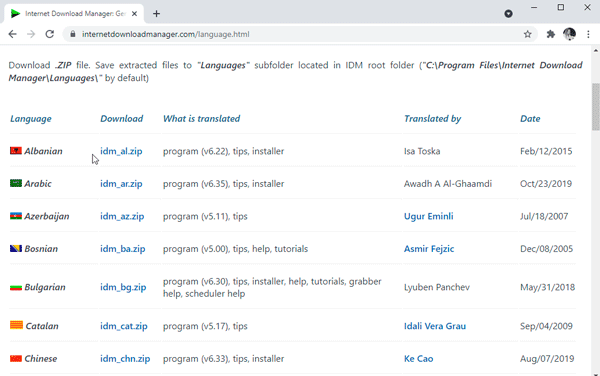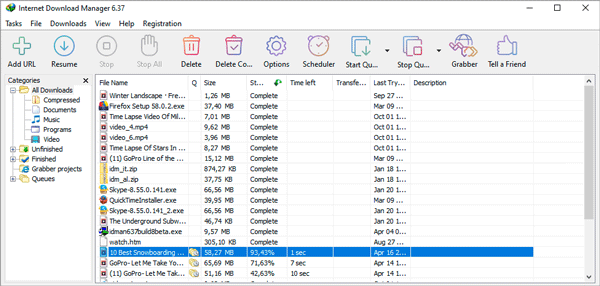Internet Download Manager电脑版v6.42.3官方破解版
相信很多网友都遇到过一种情况,网页有些视频资源或者音频资源不知道如何下载,一直不知道如何解决,为此小编特意带来了这款:Internet Download Manager电脑版v6.42.3官方破解版,这是一款非常专业且十分好用的下载工具,也就是大伙熟悉的“IDM下载器”,它不仅可以为用户提供高达一般下载器软件5倍的下载速度,而且还可以让你轻松享受到极速畅快的下载体验。
当然,Internet Download Manager电脑版的优势不仅仅能够为用户提供极速的下载速度,还能够在完美的解决续传一半的情况,它可以恢复因为断线、网络问题、计算机宕机甚至无预警的停电导致下传到一半的软件,为用户带来更优质、更便利的使用体验。值得一提的是:Internet Download Manager电脑版支持现阶段市面上主流的浏览器,例如:Opera、Mozilla、Mozilla Firefox、Mozilla Firebird、Avant Browser、谷歌浏览器、油猴浏览器以及QQ浏览器等等,因此深受很多用户喜爱。感兴趣的朋友们快快前来下载体验一番吧!
Internet Download Manager电脑版如何下载网页的视频?
1、打开在这里下载的internet download manager软件,打开软件后点击【下载】。
Internet Download Manager-IDM6.42-安装包:https://blog.csdn.net/tubage2023/article/details/135712091?spm=1001.2014.3001.5502
Internet Download Manager-IDM6.42破解版链接: https://pan.baidu.com/s/1c2Hx7QBE8XTWmIxhYG34fw提取码: vayg
Internet Download Manager-IDM6.4安装包:
http://xiazai.softbanks.net/huarongdao/idm640_huarongdao.exe
2、在弹出的选项中点击【选项】。
3、在打开的internet download manager选项设置窗口中,选项您要用到的浏览器,选择完成后点击【确定】。
4、打开一个播放的视频,您可以看到视频的右上角显示了一个下载按钮,点击【下载】。
5、在打开的下载窗口中,您可以选择文件的保存位置,选择完成后点击【开始下载】。
6、耐心等待idm下载完成就可以了。
Internet Download Manager电脑版如何添加批量任务?
第一步:确定要下载的内容和地址。例如小编在百度首页中寻找*.html名称的文件,当需要的是0.html至20.html的html文档时,就可以使用批量下载任务的功能。
第二步:点击导航栏“任务”→“添加批量任务”(在已经复制链接到剪贴板时,也可以选择“从剪贴板中添加批量下载”)。
第三步:将需要下载的地址链接复制下来,并粘贴到IDM批量下载窗口的地址输入框中。然后在地址后加上由星号通配符构成的下载链接版面。例如https://www.baidu.com/*.html。
然后设置星号(*)所代表的含义为数字从0到20,通配符长度为2。
这时可以在下方预览所要捕获并下载的文件。点击确定进行下一步。
第四步:等待IDM捕获完成,然后在批量下载窗口中查看捕获的html文件信息。在需要下载的文件前打钩选中,将下载的文件保存至其分类所对应的目录。然后点击确定,并将这些下载任务添加到队列3中。
第五步:将下载任务添加到队列3后,小编还可以选择是立即开始下载任务还是稍后定时下载。
如果直接下载,可以在添加到队列中时选择“开始执行队列”,然后队列中添加的任务会立即开始下载。
如果想要稍后定期**,可以在计划任务功能中为队列3的**任务定时**。总的来说,IDM批量任务**的功能是非常实用和方便的。
Internet Download Manager电脑版新手技巧
IDM插件与各大浏览器的集成
默认情况下,在成功安装IDM后,直接点击这里的选项,会弹出【常规设置】,一般情况下直接保持默认的配置即可,如果你使用的是比较小众的浏览器,你可以点击这里的【添加浏览器】,选中你使用的浏览器.exe文件,添加进来即可:
idm下载目录和临时文件夹的设置
大家在使用IDM进行下载时要注意,它会根据文件的不同类型选择不同的文件夹进行保存。但笔者个人认为这种自动分类对我们的文件管理非常不方便,因为有时候要去不同的文件夹寻找非常麻烦。所以推荐大家设置一个共享的下载目录,例如这里我就设置在:H:\下载中心\IDM下载;以后通过IDM下载的资源既可以直接进入该文件夹寻找,又可以使用火萤酱或者Listary等文件搜索神器进行搜寻,非常方便。
第二点就是建议大家将IDM的下载目录和临时文件夹设置在不同的盘符下,好处就是可以加快下载快的整合,从而快速获取最终资源。例如我的下载目录设置在H盘,而临时文件夹则设置在G盘,如下:
IDM设置最大连接数
这点很好理解,我们尽可能将IDM的最大连接数设置为最大,从而最大程度榨干我们的带宽,设置如下:
最后就是给大家强调两点:
第一就是不要使用IDM下载超大资源,例如5G左右的,因为很有可能会出现文件损坏,笔者之前就遇到过此类问题,如果你也遇到了,使用压缩软件winrar的文件修复功能即可成功解决。不过在IDM6.31版本之后,似乎这个问题没再出现,具体你们要视你们使用的版本而定。
第二就是IDM只支持下载以http和https开头的链接,以及部分在线视频,对于一些采用了加密方式的视频网站,IDM会弹出如下的对话框,例如我下载小鹅通的视频:
Internet Download Manager电脑版功能
更快更可靠地下载
安装Internet下载管理器(IDM)以停止等待您的下载。你会真正惊讶于IDM下载文件的速度。IDM还将修复因连接中断、网络问题、计算机关机或意外断电而中断的下载。
强大的下载引擎
我们强大的下载引擎使用独特的算法,以最快的方式接收互联网数据。由于其创新的动态文件分段技术,IDM将加快下载速度。与其他下载管理器和加速器不同,IDM在下载过程中动态地对下载的文件进行分段,并且在没有额外的连接和登录阶段的情况下重用可用的连接,以实现最佳的加速性能。我们的工程师在下载加速方面有丰富的经验,我们从1999年开始不断改进这个下载引擎。
支持所有流行的浏览器
IDM无缝集成到Google Chrome、FireFox、Microsoft Edge、Opera、Safari、Internet Explorer、AOL、MSN、Maxthon和所有其他流行的浏览器中。自1999年以来,我们一直在开发浏览器扩展,目前我们拥有最好的工程解决方案。IDM提供其扩展的安装铬, 火狐浏览器, 老的和新边缘, 歌剧和其他浏览器。
一键下载选定的文件
当在浏览器中用鼠标选择几个链接时,IDM将显示“用IDM下载”按钮。您也可以在“选项→常规选项卡→浏览器中的自定义下载面板”IDM对话框中最小化此按钮。
从您最喜欢的网站下载文件
安装“IDM集成模块”浏览器扩展后,只需继续上网,您将会惊讶地发现,使用IDM视频下载面板,从您喜欢的网站下载您想要的一切是多么容易。
内置调度程序
互联网下载管理器可以在设定的时间连接到互联网,下载您想要的文件,断开连接,或在完成后关闭您的计算机。您还可以使用文件的定期同步来同步更改。可以为下载或同步创建和安排几个下载队列。
下载类别
Internet下载管理器可用于使用定义的下载类别自动组织下载。您可以为某些文件类型或特定网站添加自定义类别。
可定制界面
您可以选择在IDM主窗口上显示的顺序、按钮和列。具有不同按钮样式的工具栏有几种不同的外观。所有的皮肤都可以从IDM主页下载。用户也可以设计自己的皮肤。您还可以选择浅色或深色的IDM主题。